电脑闹钟设置后为何没有声音?
如何解决电脑闹钟不发声的问题?
设置电脑闹钟是许多人在日常工作中常会进行的操作。然而,当闹钟设置完成之后,有时会遇到闹钟没有声音的尴尬状况。对于这一问题,本文将深入探讨导致电脑闹钟无声的可能原因,并提供相应的解决办法。
一、检查电脑音量设置
在解决电脑闹钟没有声音的问题前,最先需要做的一步是确认你的电脑音量是否已经调至合适的水平,并且确保扬声器或耳机没有问题并且已经连接好。
1.调整系统音量
确认电脑的系统音量没有被静音或音量极低。
检查主音量设置与应用音量。在Windows系统中,可以通过点击任务栏右下角的扬声器图标打开音量混合器,并确保特定的应用音量控制不会导致闹钟应用的音量没有被打开。
2.检查扬声器或耳机
确认扬声器或耳机是否已经正确连接至电脑,并且没有其他设备(如手机)连接在同一输出端口。
尝试播放其他音频文件,看是否有声音输出,以确定是设置问题还是硬件故障。

二、检查闹钟设置与应用
1.检查闹钟设置
确保闹钟已经启用,并且设置了正确的时间和重复模式。
如果使用的是第三方软件或操作系统自带的闹钟功能,请检查闹钟的声音文件是否选择正确,以及是否未被意外删除或更改。
2.更新或重新安装软件
对于第三方闹钟应用程序,可以尝试更新至最新版本,或者卸载后重新安装应用程序以确保没有文件损坏问题。
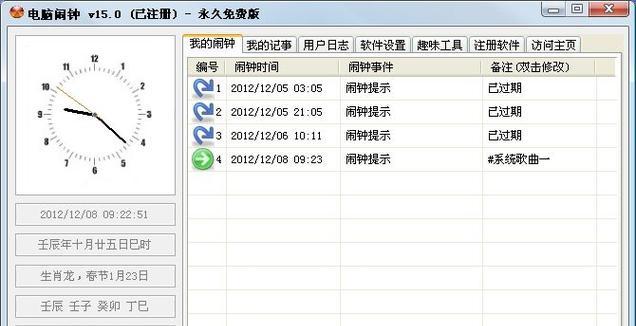
三、检查操作系统的通知设置
在某些系统中,闹钟声音可能被归纳在通知设置内,如果通知声音被关闭,闹钟可能也就不会有声音。
1.检查通知设置
进入操作系统的通知设置,确认闹钟通知没有被静音。
在Windows系统中,可以通过“设置”→“系统”→“声音”来检查和调整通知声音的相关设置。

四、检查系统时间与日期设置
有时电脑的时间或日期设置不准确,也可能影响到闹钟功能的正常工作。
1.校准时间与日期
确保电脑的时间和日期设置准确无误。在Windows系统中,可以通过右击系统时间图标选择“调整日期/时间”来手动设置或通过Internet时间同步进行自动校准。
五、硬件问题
如果以上软件相关的设置都没有问题,那么可能需要考虑是否是硬件问题导致电脑闹钟不发声。
1.检查声卡驱动
更新或重新安装声卡驱动程序,确保声卡正常工作。
在设备管理器中检查声卡设备是否有问题标志,如果有,则尝试修复或更新驱动。
2.系统还原
如果问题出现在操作系统更新或安装某些应用之后,可以尝试使用系统还原,将电脑恢复到声音正常的状态。
六、其他原因与建议
1.检查安全软件
有时候安全软件可能会阻止某些程序发出声音,检查你的安全软件设置,以确保没有限制闹钟程序的发声。
2.双重检查电源计划
确保电脑的电源计划设置没有在特定情况下停止发声设备工作。
结语
通过以上详细步骤的检查和调整,大部分电脑闹钟无声的问题应该都能得到解决。如果在所有步骤都仔细检查后仍然无法解决问题,可能就需要考虑寻求专业的技术支持,或者联系电脑制造商的客服部门进一步诊断问题。电脑闹钟的设置和功能对于保证我们日常生活的规律性尤为重要,因此维护好这一功能对提高我们的生活质量有着显著的帮助。
标签: #电脑









